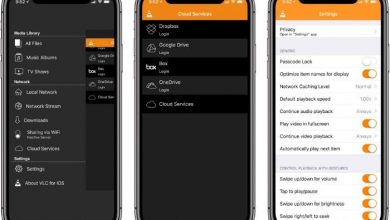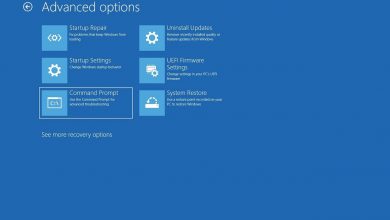Solution: menu contextuel lent lors d’un clic droit dans Windows 10
Le bouton droit de la souris est indispensable sous Windows pour effectuer un grand nombre de tâches. Lorsque nous faisons un clic droit, nous pouvons ouvrir le menu contextuel qui, selon l’endroit où nous cliquons, nous pouvons voir différentes options très utiles. Mais à de nombreuses reprises, le menu contextuel est extrêmement lent. Ici, nous allons vous apprendre à y remédier.
Ce bouton nous permet d’accéder à une grande variété de fonctions et d’options qui ne sont pas seulement disponibles dans Windows et les applications intégrées au système. Dans de nombreuses autres applications et programmes tels que Word, Photoshop , Vegas Pro, etc., nous trouvons que le clic droit peut être extrêmement utile.
Sous Windows, nous pouvons créer de nouveaux documents, coller et copier des fichiers, les compresser, ouvrir des applications, afficher les propriétés des applications, des programmes ou des fichiers, etc. Par conséquent, il est très important que cela fonctionne correctement.
En cliquant avec le bouton droit de la souris, le menu contextuel devrait apparaître presque instantanément . Cependant, de nombreux utilisateurs se plaignent que cela peut prendre plus de temps, plusieurs secondes.
Ce problème existe dans le système d’exploitation depuis un certain temps et on ne sait pas exactement ce qui peut le causer. Par conséquent, il n’y a pas de correctif officiel qui nous permet de le corriger.
Bien qu’il n’y ait pas de solution officielle, ni de solution définitive. Ne vous inquiétez pas, nous allons vous apprendre plusieurs astuces pour que vous puissiez résoudre le problème du menu contextuel lent dans Windows 10.
Comment réparer le menu contextuel lent dans Windows 10
La première méthode pour résoudre ce problème est via le registre Windows , il faut en modifier un petit paramètre. Bien entendu, avant de continuer, nous vous recommandons de faire une sauvegarde.
Pour accéder au registre Windows, nous devrons appuyer sur » Démarrer » ou la touche » Windows » de votre clavier et taper » Exécuter «. Une petite fenêtre s’ouvre et y écrit » regedit «.
Lorsque le registre Windows s’ouvre, nous devrons accéder au chemin suivant dans la barre latérale gauche de l’écran:
HKEY_CLASSES_ROOTDirectoryBackgroundshellexContextMenuHandlers
Dans le dernier dossier ou enregistrement, nous en trouverons plusieurs autres. Pour ceux qui ont un graphique Intel, ils devront supprimer « igfxcui » et « igfxDTCM ». Dans le cas où vous avez un graphique NVIDIA, ce que vous devez faire est de supprimer » NvCplDesktopContext «.
Après avoir supprimé les dossiers appropriés, nous devons redémarrer l’ordinateur pour que les modifications prennent effet. Une fois que nous l’avons fait, vous pouvez voir que le menu contextuel apparaît instantanément après un clic droit correctement.
Vérification du clic droit de la souris
Si, après avoir exécuté le truc que nous vous avons laissé précédemment, cela fonctionne toujours aussi lentement. Nous devons donc vérifier qu’il ne s’agit pas d’un problème de clic droit via les paramètres de Windows 10.
Par conséquent, nous allons aller dans » Paramètres Windows » auxquels nous pouvons accéder en appuyant sur la touche Windows + I et ensuite nous allons aller dans » Appareils «. Ensuite, nous allons aller à la section » Souris » de la barre latérale gauche.
Ce que nous allons faire ici sera une sorte de test, comment? Trouvez l’option appelée » Sélectionnez le bouton principal » et nous allons configurer le bouton gauche de la souris comme s’il s’agissait du bouton droit.
À quoi cela nous servirait-il? En gros pour vérifier que le clic droit de notre souris fonctionne correctement . Si nous essayons de faire un clic gauche, le menu contextuel devrait apparaître.
S’il apparaît immédiatement et que nous n’avons aucun type de retard, cela signifie que la souris est endommagée. Cependant, dans le cas où le menu contextuel serait encore trop lent, nous devrons alors recourir à d’autres solutions.
Supprimer les éléments du menu contextuel
Il se peut que nous ayons plusieurs éléments dans le menu contextuel de Windows et c’est pourquoi son ouverture est si longue. Si tel est le cas, nous allons utiliser un outil très utile appelé ShellExView .
À quoi sert ShellExView ? Fondamentalement, éliminer tous les éléments du menu contextuel que nous n’utilisons pas ou ne sont pas strictement nécessaires. L’application se charge de nous montrer tous les éléments que nous avons dans le menu contextuel de manière organisée.
Nous devons garder à l’esprit que de nombreuses entrées apparaissent à des moments précis. Ils n’apparaîtront pas lorsque vous cliquez avec le bouton droit sur un espace vide comme sur un fichier vidéo, par exemple.
Supprimez tous ceux qui ne vous sont pas utiles, redémarrez l’ordinateur et vous verrez qu’en faisant un clic droit, le menu apparaît instantanément sans aucun problème.